Inhoudsopgave
Op een Windows 7 virtuele machine (VM) verschijnt de volgende foutmelding op het scherm na de eerste herstart tijdens ' sysprep " fase: " Windows kon de configuratie van het systeem niet voltooien. Om de configuratie te hervatten, start u de computer opnieuw op. ". Wanneer u op 'OK' drukt, start Windows opnieuw op maar dezelfde fout verschijnt opnieuw zonder details. Na wat onderzoek op het internet vond ik dat deze foutmelding optreedt bij Windows 7 en Windows Server 2008 R2 besturingssystemen als het oorspronkelijke besturingssysteem een registersleutel bevat die groter is dan 8 kilobyte (KB). Een Hotfix voor dit probleem is hier beschikbaar bij Microsoft en moet wordenDe hotfix is al aanwezig op Windows 7 SP1-systemen.
Ik schrijf dit artikel, omdat ik - in mijn geval - de beschikbare hotfix niet had toegepast vóór de "syspreping" van de VM-machine, maar ook omdat ik ontdekte dat de fout "Windows kon de configuratie van het systeem niet voltooien" ook kan optreden bij een schone installatie van Windows 7 OS.

Hoe de fout "Windows kon de configuratie van het systeem niet voltooien" op te lossen.
Wanneer het bericht "Windows kon de configuratie van het systeem niet voltooien" op uw scherm verschijnt:
1. Houd de SHIFT toets en druk op F10 (SHIFT + F10).
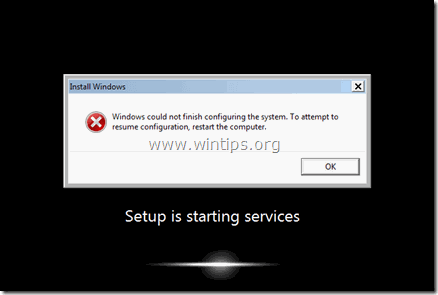
2. Typ op de opdrachtprompt: cd oobe (& druk op Ga naar )
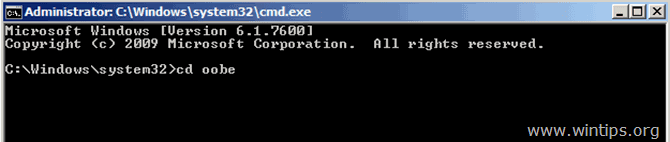
3. Type dan: msoobe (& druk op Ga naar )
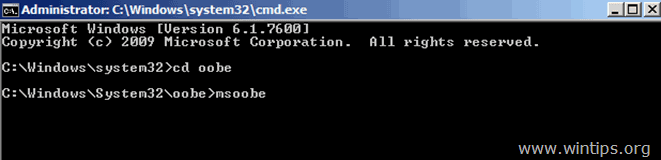
4. Op "Windows instellen eerste scherm, kies uw Land/regio , Tijd en valuta & Toetsenbordindeling instellingen & druk Volgende .
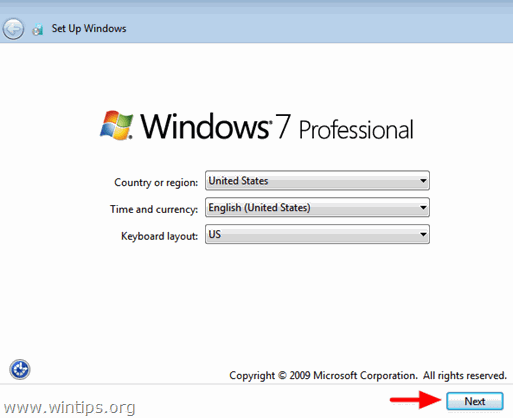
5. Type een Gebruikersnaam en een Naam computer & pers Volgende .

6. Type een wachtwoord (als u dat wilt) en druk op Volgende .
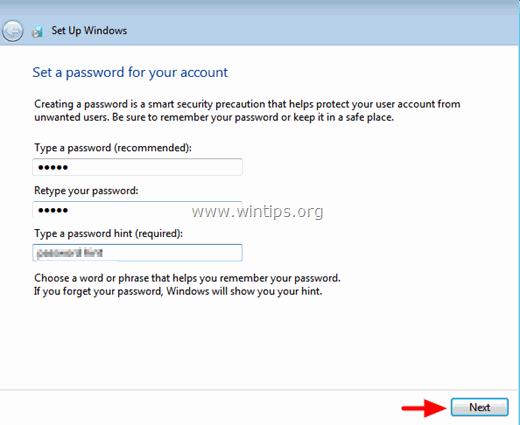
7. Aanvaard de Licentievoorwaarden & Press Volgende .
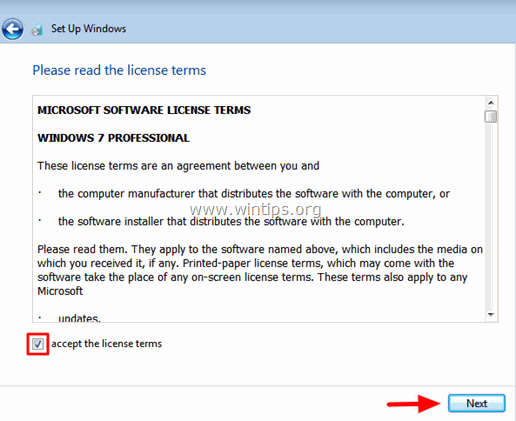
8. Selecteer hoe u wilt dat Windows uw computer beschermt (bijv. "Aanbevolen instellingen gebruiken").
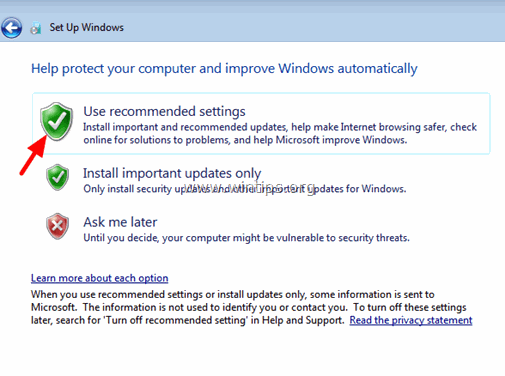
9. Stel de Tijd en Datum instellingen & druk Volgende.
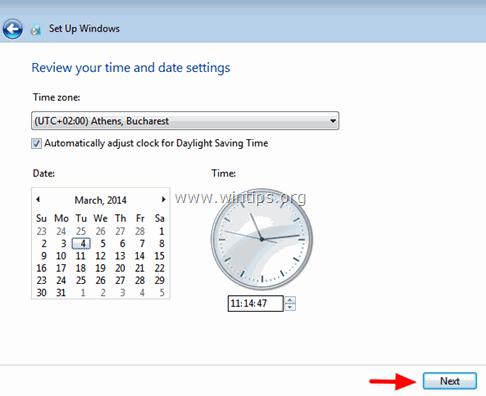
10. Wacht nu tot Windows uw instellingen heeft afgerond.
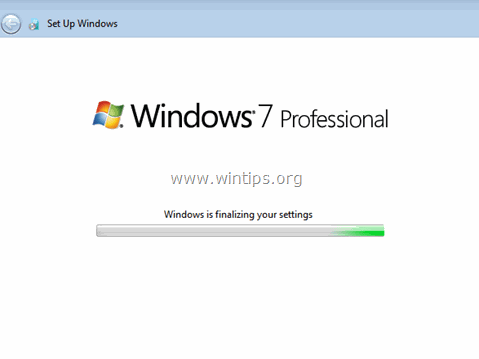
11. Eindelijk Herstart uw computer.
Als u na het indrukken van Herstart er niets gebeurt, sluit dan alle open vensters of voer een koude afsluiting uit door de aan/uit-toets enkele seconden ingedrukt te houden.
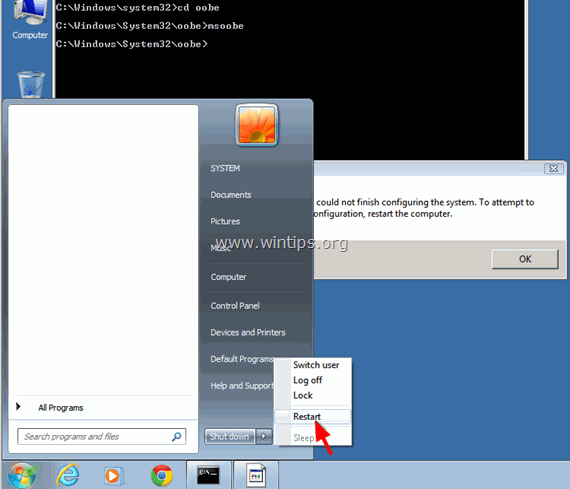
Nu zou Windows normaal moeten opstarten.
Je bent klaar.

Andy Davis
De blog van een systeembeheerder over Windows





